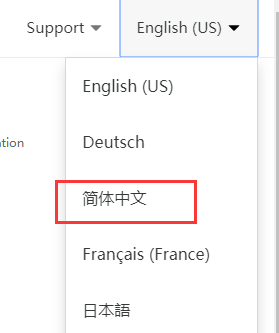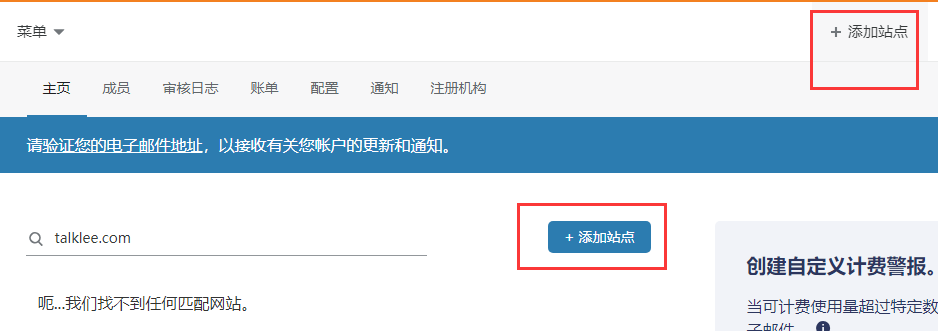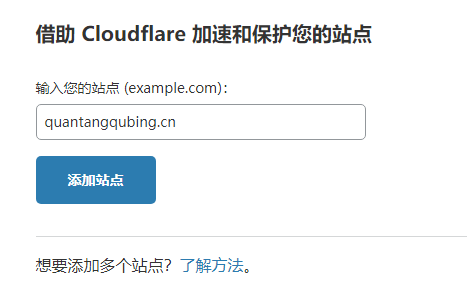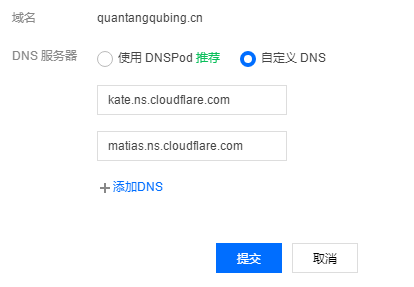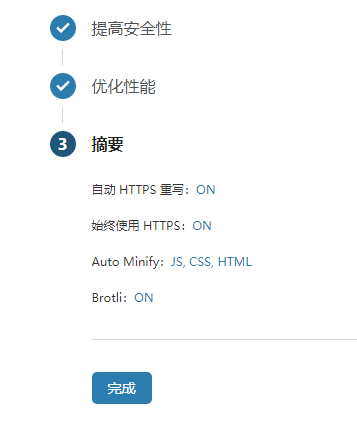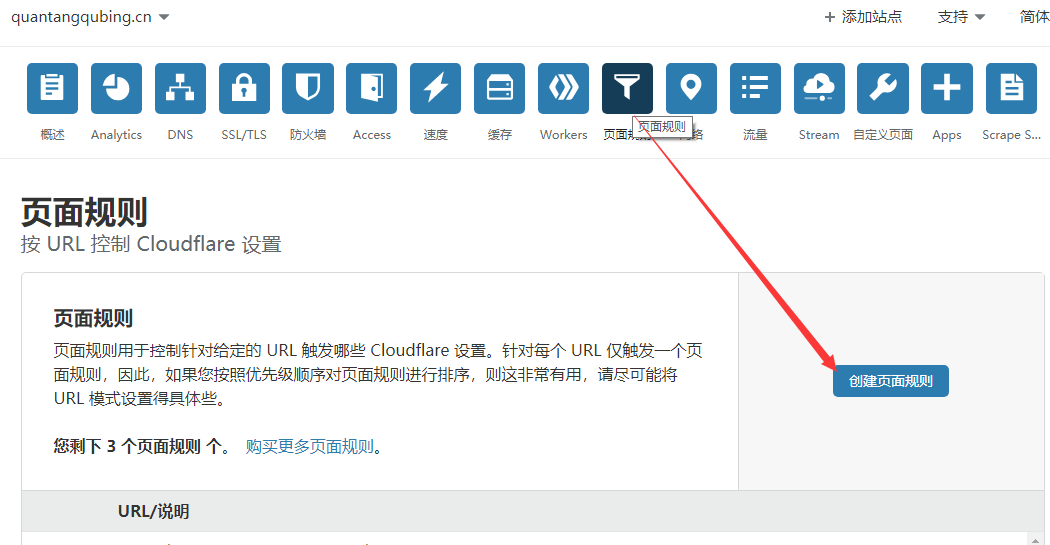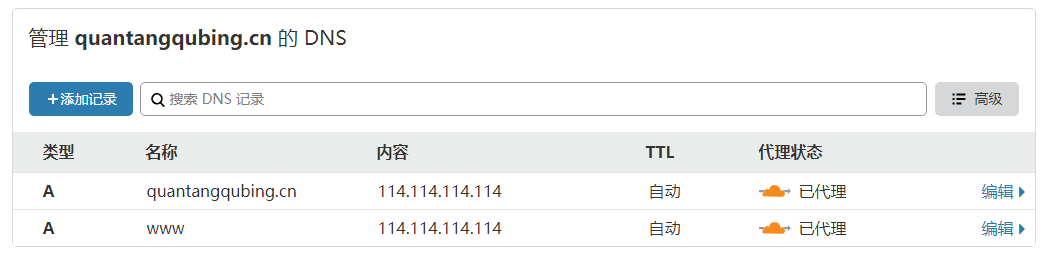不知道从何时起,国内申请的域名必须备案完成才能做URL跳转,我记得阿里和dnspod之前是可以做跳转的,但是未备案的域名采用的是国外解析,但是目前来说阿里或者dnspod都不允许做跳转,为什么不知道,可能是工信部加强管控了,也许有人做了一了一些非法跳转吧,总之想要在国内去做ULR跳转必须是备案域名。
话说回来,我申请了域名,可能并不打算做网站,可能出售或者就是想要跳转到自己的站,那么不未备案的域名能否实现URL跳转呢?答案是可以的,今天就来教教大家怎么使用Cloudflare设置URL转发。
首先,我们打开Cloudflare网站:
不知道网址的,直接点击:https://www.cloudflare.com/zh-cn/,因为cloudflare已经支持中文版了,不在需要翻译,但是国内访问貌似有一丢丢慢,忍耐下,如果没有注册的话,先去注册,这个不需要写了,很简单,不会的话你QQ找我,收费888.88,智商税,开玩笑啦。注册之后我们需要登录到后台:
输入账号密码,如果您的站点显示英文,那么点击右侧,选择简体中文,如图:
登录之后我们需要添加站点域名,也可以直接在顶部导航点击添加站点,如图:
其次登录账号添加站点:
在弹出的新页面中添加想要跳转的域名,如图:
点击添加,稍等片刻会提示让您选择套餐,服务不同价格不等,我们这里往下看,找到免费版,点击选择,继续,如图:
系统会自动扫描DNS记录,因为我这个域名是新注册的,所以没有记录,然后在点击继续。
点击继续之后会弹出提示框,没有DNS记录无法激活,我们点击确认
系统会提示,让我们删除域名目前所设置的DNS解析,更改成Cloudflare所给出的DNS。
我们需要把域名的DNS换成Cloudflare的,以dnspod为例,进去DNSPOD,点击右侧更多-DNS修改,如图:
点击自定义DNS,添加cloudflare网站的DNS,如图:
DNS如下:
 Markup
Markupkate.ns.cloudflare.com matias.ns.cloudflare.com
设置完成后点击提交按钮,回到cloudflare网站,点击“完成,检查名称服务器”按钮,在新页面设置,开始使用,分别会有三个选项卡,如图
全部开启就行,如图:
点击完成,然后等待DNS生效,一般来说很快,找到“页面规则”导航,
在新页面规则,设置转发规则,如图:
www.quantangqubing.cn/* 设置您的域名。
则设置将为:转发URL,类型选择301永久重定向,
目标地址设置为“https://www.talklee.com/$1”换成您想转发的链接即可,点击保存并部署,如图所示说明成功了。
PS:$1是指可以带url之后的参数跳转。
我分别做了www和@域名跳转,最后一步,点击DNS导航,设置一个A记录:
类型选择A,名称分别设置@和www(这是两个记录),IPv4地址随便设置,没有意义反正都得去跳转,其他默认,点击底部保存,如图:
然后等待解析生效,查看是否可以跳转,我这个是可以的,但还有延迟,我们有三条免费跳转的记录,如果不够的话那么就只能去购买的,另外,做URL跳转的域名必须做对应的A记录解析,否则无效。类似演示域名,分别做了根域名(也就是@)和www域名转发,那么在DNS也做了对应的A类型的解析,这样做就OK了。图文教程结束,够详细了吧,有问题请留言反馈!
- 本文固定链接: https://www.9nqp.com/1063.html
- 转载请注明: admin 于 源域源码网 发表